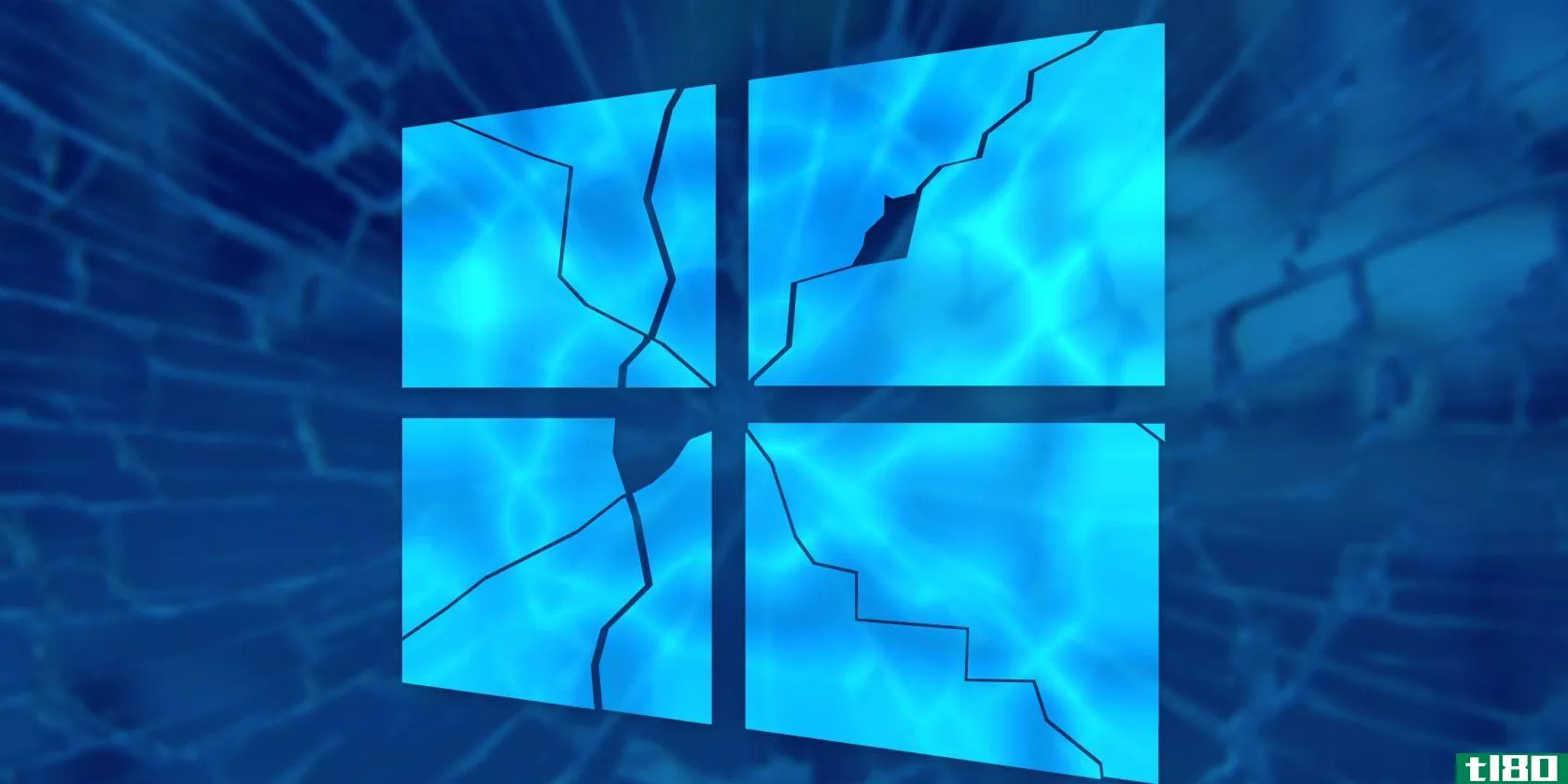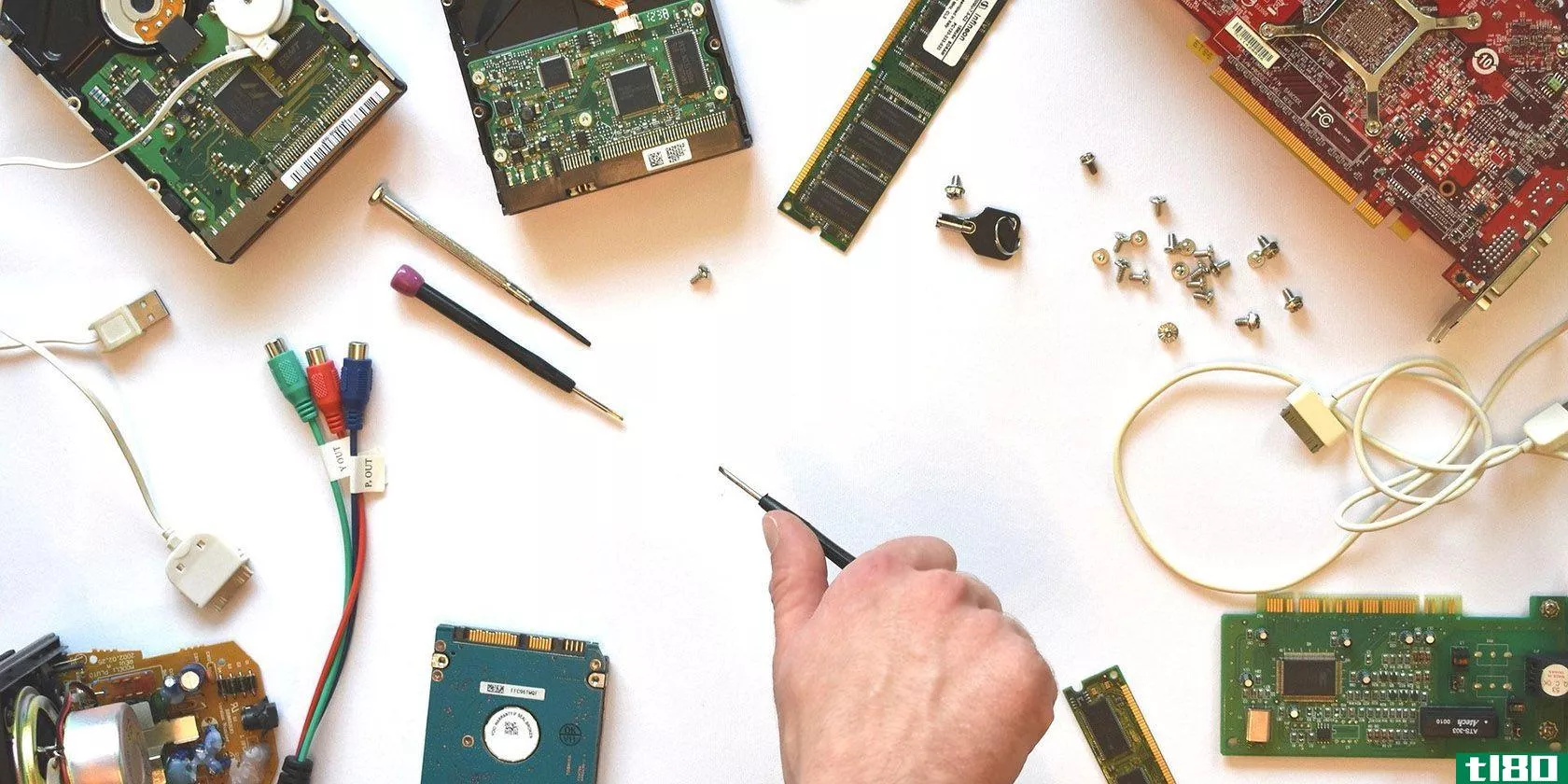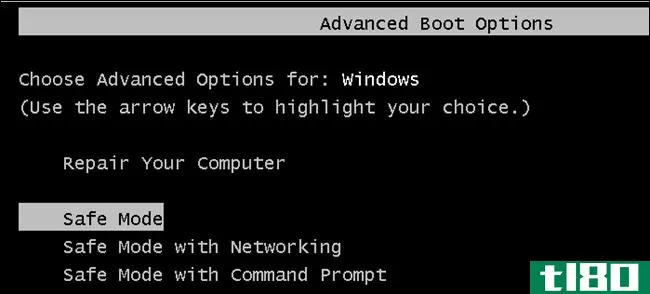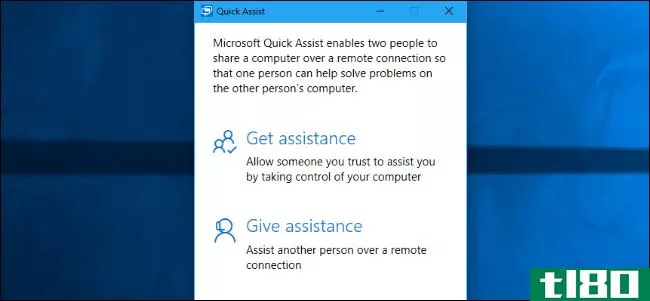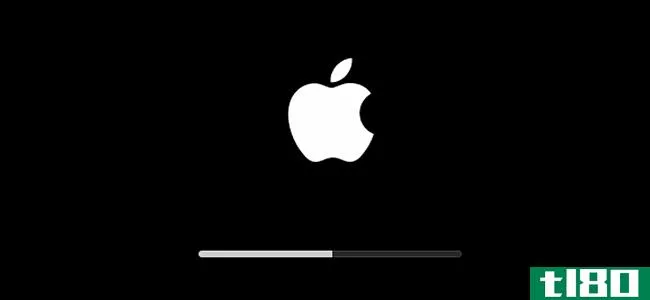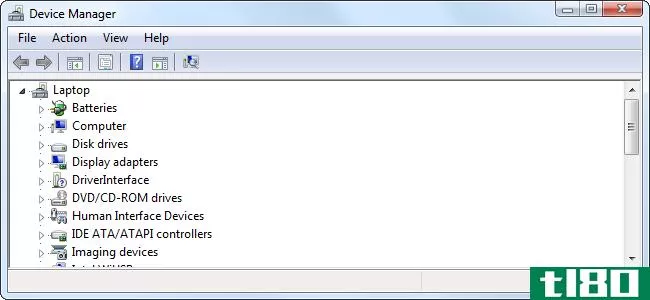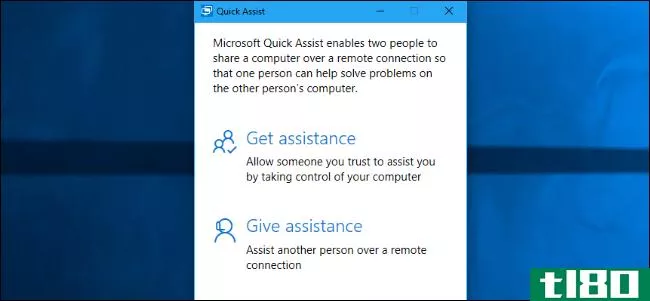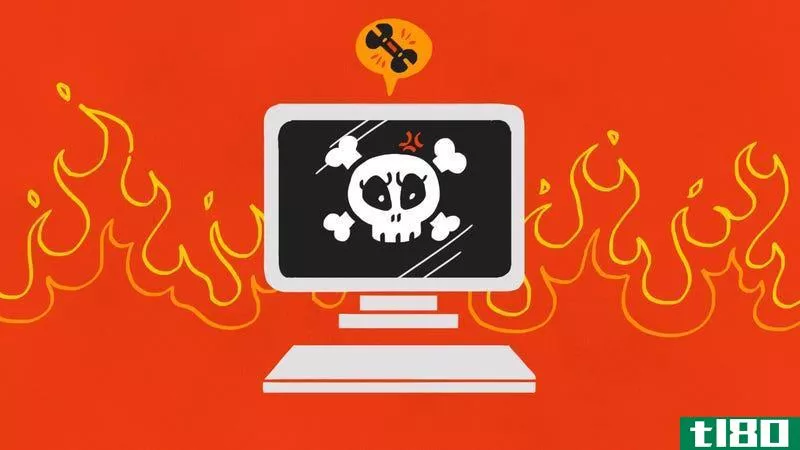如何从远处排除朋友电脑的故障

你是你朋友和家人圈子里的电脑高手,这意味着,不可避免地,有人会打电话寻求技术支持。如果你不能亲自解决它,这些是我们从很远的地方找到的最好的解决方法。
比格普雷什摄。
由于距离是一个可怕的敌人,没有能力看到计算机的问题,有限制,你可以做什么。然而,不管你或她是否精通远程桌面软件和命令行代码,你都可以让萨莉阿姨的电脑重新工作。下面是如何用通俗易懂的英语一步一步地把每件事都分解。
你的工具和局限性
基本沟通第一要务:你需要一种沟通方法。在大多数情况下,这三种方式是即时消息、电话或Skype。依赖即时消息是很容易的,但它通常是最低效的,因为你会花很多时间等待消息被来回转发。最好的主意是什么?给他们打电话,然后把他们放在扬声器上,或者使用耳机,这样你就可以腾出双手来使用电脑。
手边有自己的电脑,而且运行与需要的电脑相同的操作系统,这是至关重要的。有些人在每一步都需要交谈,而大多数人,如果不是全部的话,都会有疑问。通过这种方式,您可以帮助他们导航到他们可能需要的工具,并告诉他们在网站上的确切位置获取程序。你也可以肯定地告诉他们该做什么,去哪里,他们会学到一些东西,希望下一个电脑问题能解决。
视频屏幕共享Skype提供了屏幕共享和音频语音连接的便捷组合。有几个屏幕共享程序,但大多数人都熟悉,安装,或至少知道Skype。你可能会认为你著名的远程桌面和VNC工具是理所当然的,但人们可能会对下载和安装他们以前从未听说过的程序持谨慎态度。
如果被帮助的人已经有账户,那就太好了。如果他们没有最新版本的Skype(4.2),请帮助他们下载,然后告诉他们你的Skype名称。一旦你们两个在交谈,指出“分享”选项在信息框,并告诉他们点击“分享你的屏幕。”

现在你可以确切地看到他们在做什么,正在发生什么,并且能够说服他们解决问题。Skype并不能完全消除**,尤其是在解决方案需要重新启动的时候。如果Skype不符合您的风格,请查看我们以前对任何系统上的远程技术支持应用程序的评论,以及我们选择的五个最佳远程桌面工具。
如果对方的连接不可靠,或者设置Skype会带来更多麻烦,那么另一端受技术困扰的人可以用打印屏幕显示不清楚的内容,或者向你展示你的建议和他们在屏幕上看到的内容之间的区别。幸运的是,“打印”屏幕就像在大多数键盘上按一个键一样简单,甚至Windows的默认Paint应用程序也可以接受Control-V粘贴并将它们保存为小JPEG文件。一旦他们有了自己的截图,他们可以通过即时消息,电子邮件,文件共享服务,或Dropbox,如果他们碰巧安装了。
记住:你只能做这么多记住,你仍然无法得到你的手在计算机上的问题,所以你将无法复制的经验,就在那里看到,并解释,到底发生了什么。您几乎可以告别非常高级的故障排除,或者深入操作系统的内部。尝试这样的事情是可能的,但是你冒着另一端的人可能把事情搞糟的风险,结果只剩下一台状态比以前更糟糕的电脑。仅仅因为强制卸载一个应用程序修复了一个在你自己的系统上没有问题的问题,并不意味着你应该冒险让你正在帮助的人无法打开,例如,Microsoft Word。
如果你打了两三个小时的电话,仍然无法确定问题和/或应用解决方案,那么很可能电脑上发生的事情比你们现在都知道的还要多。这些类型的情况需要动手解决,所以准备好挥舞白旗,并知道这可能是最好的解决方案。
这些一般性的提示将帮助您了解大多数远程技术支持场景,但是让我们深入研究两个常见的示例来说明它应该如何工作。
情景一:电脑“慢”
我从家人和朋友那里收到的最常见的抱怨是电脑“慢”。这也是我最不喜欢听到的,因为它没有给我关于问题所在的具体信息。在这种情况下,你必须详细地回答你的问题,这样你才能缩小问题的范围。所以,当你和电话那头的人交谈时,很重要的一点是限定“慢”的含义。很可能有一个简单的解决办法。
一些好问题包括:
- 当你启动电脑时,所有的东西都需要很长时间才能加载吗?
- 只有当你打开一个特定的程序时才会发生吗?
- 上网慢吗?其他一切都好吗?
- 最后但并非最不重要的一点是,您通常在启动后运行多少个程序,它们是什么?
下面是最典型的答案:
答:启动计算机很慢如果启动很慢,你会希望引导他们到一个程序,清理启动应用程序列表。我选择的武器仍然是清洁的。它不仅提供了这个功能,还因为它是一个多用途的工具,可以删除硬盘上的垃圾文件(如果他们学会了如何使用它,他们将来会使用这个程序)。当他们打开程序时,你会想一步一步地和他们一起完成。导航到“工具”选项卡下的“启动”工具,然后是“启动”选项。视觉辅助工具,如截图和屏幕分享,只会有助于加快这个过程,并澄清任何可能的未知。根据他们对技术的理解程度,你可能需要翻译一些技术术语,并逐一检查每一项。
在这个屏幕上,您将希望他们禁用(而不是删除)更新程序,工具栏,以及基本上任何不需要启动一个正常运行的Windows副本的程序。

回答:浏览互联网是慢的如果互联网似乎运行缓慢,问他们有多少窗口和标签打开。如果答案在20以上,建议在必要时使用我们之前讨论过的两个标签规则之类的帮助程序,打开较少的标签页进行浏览。更妙的是,如果他们仍然被困在IE 6或一些同样过时的浏览器上,可以让他们使用Mozilla Firefox甚至Google Chrome来加速他们的体验。这两种浏览器都可以在安装过程中轻松地从Internet Explorer导入书签和设置。
另一件需要考虑的事情是,他们的互联网也可能真的很慢,这是你不能帮助他们的。除了建议升级他们的ISP或购买更好的调制解调器之外,你也没什么办法再做一点技术支持工作了。
答:它们一次运行的程序太多。有些电脑可以轻松处理Windows Media Center、Dreamweaver、Photoshop、iTunes、Skype、AIM、电子邮件、浏览37个浏览器选项卡以及同时编辑视频文件。有些永远不会。如果他们在一个旧处理器上同时运行了太多的资源密集型程序,告诉他们停止,但要解释如何真正关闭应用程序,特别是那些喜欢隐藏在系统托盘中的应用程序。否则,这是一种行为和硬件限制,无法通过电话解决。
情景二:“我想我可能感染了病毒”

如果另一端的人声称他们有病毒问题,澄清他们的意思。这仅仅是软件的弹出和减速,还是有真正病毒的证据?即使是最轻微的弹出窗口可以设置一个人的边缘,如果他们不明白他们从何而来。一些弹出窗口,特别是在仍然运行预装Windows的计算机上,会要求用户升级软件,或者通知他们软件试用期已过期。视觉辅助工具在这里尤其有用(如果是一个简单的程序弹出窗口,你应该让他们放心,告诉他们问题是什么,为什么会发生。)但是如果不是弹出窗口呢?
答:这确实是一种病毒,可以检查它是否真的是一种病毒,让您的家人或朋友在他们的系统上运行防病毒扫描程序,或者帮助他们安装Microsoft Security Essentials。显然,如果程序检测到病毒,它会提醒您并尝试修复问题。有时需要重新启动系统,这样防病毒程序就可以从系统进程中清除病毒,因此您可能需要在没有可视连接的情况下工作一段时间。
如果防病毒程序无法修复该程序,请尝试让您的朋友或家庭成员启动到Windows的安全模式(这里有针对每个版本的快速教程),并在该模式下运行防病毒程序。
答:病毒是假警报(或假防病毒应用程序)

我们以前也讨论过像XP AntiSpyware这样的假警报和病毒程序,以及删除它们的各种工具,但是删除过程往往是复杂的、乏味的,对于这些讨厌的窃听者来说,甚至对于精通计算机的人来说,也是费力的。这些程序伪装成防病毒程序,但实际上不是。维基百科有这些程序的部分列表。在野外遇到这种流氓安全程序并不好玩。
一些文件或程序很可能会触发错误的病毒警报。我们自己的Lowell提供了最好的方法来知道下载是否真的是病毒。
即使有一个循序渐进的指导,并能够直接修复受影响的电脑,我遇到了严重的困难,试图删除一个假冒的防病毒应用程序从受影响的电脑。对于另一端寻求帮助的人来说,这将更加耗时,而且可能更加困难。解决这个问题很可能需要更高级的技术,比如注册表编辑。通常最好把这类问题交给一个有知识的人来解决,他能掌握电脑,而不是一个普通的乔或简试图用你的声音(很可能是耗尽了耐心)来引导复杂的步骤。
这将因人而异,需要勤勉和耐心,但大多数问题,一般电脑用户遇到可以修复,无论你和受苦的人碰巧住在哪里。
让我们知道你的经验和提示,在排除电脑故障远程在评论。
- 发表于 2021-07-27 06:32
- 阅读 ( 115 )
- 分类:互联网
你可能感兴趣的文章
为什么windows会崩溃?故障排除指南
... 本文将重点讨论什么是意外的计算机崩溃以及如何识别问题。计算机崩溃的发生有多种原因。对于普通的PC用户来说,PC崩溃通常被视为PC损坏或损坏的迹象。在现实中,PC机的关闭很少值得担心。只要电脑没有受到物...
- 发布于 2021-03-17 13:14
- 阅读 ( 346 )
如何解决计算机硬件问题
了解如何有效地排除计算机故障是每个PC建设者都应该知道的。即使是一个基本的个人电脑建设,事情可能会出错。有时,它从一开始就发生了,在你把机器组装好之后。其他时候,当组件被很好地真正地使用之后,您会遇到问...
- 发布于 2021-03-27 01:18
- 阅读 ( 171 )
如何在Windows10或Windows8上引导到安全模式(简单的方法)
...入安全模式是可行的。这个过程现在更隐蔽了。 相关:如何使用安全模式修复Windows PC(以及何时修复) 注意:本文是使用windows10的屏幕截图编写的,但是这些技术在windows8中的工作方式基本相同。我们将注意到它们出现的任何...
- 发布于 2021-04-07 03:37
- 阅读 ( 205 )
如何在没有任何额外软件的情况下远程排除朋友的windows pc故障
...用安装了周年更新的Windows10,这就是我们推荐的选项。 如何开始帮助别人 首先,通过搜索“开始”菜单以查找“快速协助”并启动快速辅助快捷方式,打开快速辅助应用程序。您还可以导航到“开始”>“Windows附件”>“...
- 发布于 2021-04-07 11:23
- 阅读 ( 180 )
使用这些隐藏的启动选项对mac进行故障排除
...PC电脑的故障排除不同,但没有那么大的区别。下面介绍如何使用Mac内置的启动选项来测试硬件、以安全模式启动、重新安装macOS以及执行其他系统任务。 要访问其中一个工具,首先必须关闭或重新启动Mac。在灰色启动屏幕出现...
- 发布于 2021-04-07 18:43
- 阅读 ( 223 )
如何启用对plex媒体服务器的远程访问(并排除故障)
...那么您可能还没有充分考虑到远程访问的好处。 相关:如何设置Plex(以及在任何设备上观看电影) 然而,Plex媒体服务器平台最大的优点之一是您可以方便地从任何地方访问您的媒体。通过启用远程访问并正确配置,您可以在...
- 发布于 2021-04-09 15:02
- 阅读 ( 1986 )
如何使用windows设备管理器进行故障排除
...用设备管理器,但它是一个重要的系统工具,您应该知道如何使用。 打开设备管理器 在任何版本的Windows上打开设备管理器的最简单方法是按Windows键+R,然后键入devmgmt.msc公司,然后按Enter。 在Windows10或Windows8上,也可以右键...
- 发布于 2021-04-11 18:24
- 阅读 ( 118 )